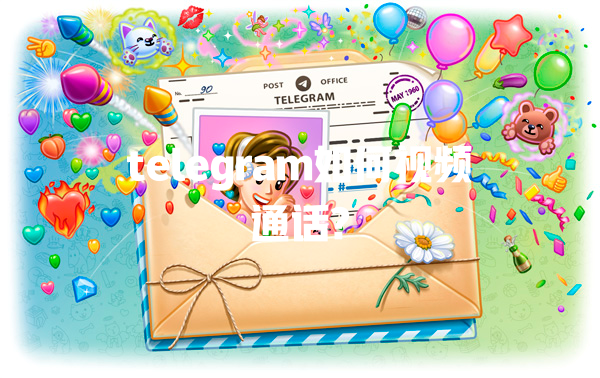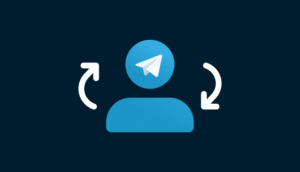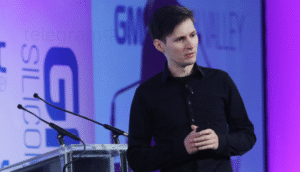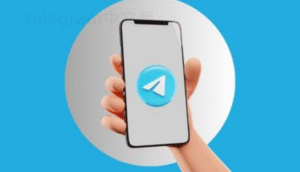利用官方应用一对一进行视频通话
手机端实现高清通话
打开聊天窗口:首先在手机上启动Telegram应用,进入和需要视频的联系人的聊天界面。这一步是全流程的起点,别直接找通话功能,先确认聊天窗口打开,这样能防止误操作选择了群组或者频道。很多人刚开始会在主界面找按钮,但直接进联系人私聊才是关键。平时我帮家里人远程连线时,总会特别提醒他们注意这一步的重要性,因为选错对象就成了尬聊。
点击视频通话按钮:看右上角有个像电话一样的图标,点进去,弹出的选项里直接点选“视频通话”。这个界面设计很直观,但有些新手第一次找不到是因为习惯用别的App的逻辑。点视频通话后,系统会自动请求相机和麦克风权限。经验之谈,不同品牌手机用这个功能时权限提示可能不同,有时一次不行,退出App重新授权就好了。
确认画面和声音清晰:通话画面里可以一键切换前后摄像头,也可以下拉小窗实现边看聊天边视频。刚接通时 先说几句话,看看对方是否能清楚听见,画面有没有延迟。如果网络信号不稳,画质会降低,这种情况 你移动到信号好的地方或者切换Wi-Fi。视频小窗还能缩小到四个角,方便你查资料或者读信息的时候不打断通话。实测下来,一般来说,大部分主流手机视频体验都还挺流畅的。
电脑版实现方式
登陆桌面端Telegram:在电脑上下载安装Telegram桌面应用,并用你的手机号或者扫码登录。我去年帮朋友公司搭建远程会议时优先推荐桌面端,因为大屏体验更沉浸。而且桌面端和手机端界面差别不大,熟悉手机用法后基本无障碍迁移到电脑。
打开指定联系人聊天:在左侧列表选择你要视频的联系人,进入聊天界面。有时候多窗口情况下,别点击群组或者机器人,直接目标用户私聊界面选中。朋友远程协作时常常误点到了别的窗口,记住核实一次再打视频电话能避免尴尬。
点击摄像头图标进入视频模式:聊天窗口右上角能看到摄像头图标,点击后如果是初次使用,系统会弹窗让你授权摄像头和麦克风。这一步是电脑端独有的,有的小伙伴因为权限设定没开,发现对方看不见自己画面。这时候别慌,按指引在系统-隐私设置里开启权限就好。如果你的摄像头或麦克风连接多个设备,提前做好设备选择,能减少故障发生。
利用Telegram群组实现多方视频通话
群组语音聊天室加入视频
新建群组或进入现有群组:直接在Telegram主界面点击新建群组,或者找到自己已经在的群组。群组通话适合多人会议或朋友聚会,之前我帮一个活动组织方设置过,发现在群里召集更方便。
开启群组语音聊天室并选择视频:点击群组顶栏,找到“语音聊天室”或“开始语音聊天”按钮,进去后再点“打开摄像头”就能发布自己的视频画面了。这个步骤和一对一最大区别是,一开始只有群主/管理员能开视频,后来可以邀请成员开。你想让大家都看见你,只需主动打开摄像头。如果组员权限有限,要请群主帮忙授予。
调整视频布局和互动方式:群组视频支持屏幕共享和分屏,可以选择只看主持人画面,也能切换画面布局,让多个人同时展示。交互过程中,可以发表情、文字、甚至在视频区抢麦。多人的话, 提前测试下每个人的麦克风,有异常的一定要先静音,防止杂音干扰。经验提醒,视频人数过多时,对电脑配置和网络要求比较高,提前准备好会更流畅。
多端同步加入群聊
多设备打开同一个群组:在手机、平板、电脑上同步登录同一Telegram账号,打开同一个群组。这种方式常见于一家人或公司多端协作,远程办公特别方便。
同时接入视频聊天室:在不同设备上,进入群组开启的语音/视频聊天室,只要权限允许,都能看到同步直播画面,也能发表言论。有时候我用电脑和手机同时登录,电脑参与主视频,手机负责群聊留言,效果非常方便。
跨设备协同管理通话体验:不同设备能同时管理视频布局,比如笔记本挂在会议主画面,手机侧重私聊或辅助资料查看。如果有人进群有延迟,点击刷新或者重新进入即可。有些小伙伴会用两个设备分别观看和发言, 提前调好音量防啸叫。
借助第三方工具辅助视频通话
使用云会议工具间接支持
复制群组/用户名信息:先在Telegram复制需要视频通话的群组或用户名信息。用第三方会议工具,像Zoom、腾讯会议,建立视频房间。
在Telegram群里推送会议链接:直接把会议链接发到对应的Telegram群组或单独联系人,邀请大家点击进入。实际用下来,远程办公或团队会议用这个方式最灵活,省去了权限、人数等诸多限制。
同步互动和内容分享:视频会议时,主会场在第三方,交流讨论可同步进行,大家一边在会议里交流,一边在Telegram群聊同步文字和文件,体验类似Slack或企业微信的混合办公。我遇过有些团队习惯这个流程,尤其是文档或屏幕共享需求多的用户。
借用桌面共享插件拓展
下载安装桌面共享辅助插件:寻找适合自己设备的平台,比如OBS或者Bandicam一类免费的实时投屏软件,从官网下载到电脑上。
配置插件与Telegram并用:运行插件后,根据引导将摄像头信号或桌面画面作为虚拟摄像头输入,再回到Telegram视频通话界面,选择插件输出作为视频源。
在视频通话中实现桌面内容演示:一旦对方接通,你的共享桌面/应用界面会显示在视频通话窗口,这个技巧适合老师上课、技术演示、远程协助等高度自定义场景。亲测对提升专业演示的体验很有帮助。
在隐私保护基础上安全视频通话
设置端到端加密保护
进入设置页面选择隐私安全:Telegram的隐私向来让人放心,直接点主界面左上角,找到“设置”-“隐私和安全”。
调整视频及语音通话权限:在权限管理处设置“谁可以联系我”或“谁可以视频通话”,选择“我的联系人”或仅开放给特定人。有些用这个功能谈工作的朋友会优先设置成只允许熟人,防止骚扰。
启用双重验证保障账号安全:开启两步验证后,每次登录都要输入短信验证码+备用密码,极大减低盗号风险。去年我帮朋友恢复丢失的Telegram账户,就是因为没有启用这项, 打视频前一定搞定。
控制每次通话的信息泄露风险
定期修改头像及基本信息:用于防止被陌生人通过头像或昵称识别,加强隐私保护。社交专家普遍 用虚拟形象或通用昵称。
关闭实时位置共享功能:视频通话过程中,尽量不要启动的位置分享,尤其是陌生人视频,保护个人信息不被追踪。
遇陌生骚扰主动拉黑举报:电报内遇到不熟悉的人频繁请求视频,直接拉黑、举报即可,有效避免风险。亲测操作简单,官方审核速度很快,不会影响正常沟通。
平时用Telegram视频通话功能,操作体验非常流畅,功能也逐步在完善。想要了解更多关于Telegram技术支持或官方教程,可以访问Telegram获取最新资讯和实用指南,保持自己的使用体验始终在线。
电报常见问题解答
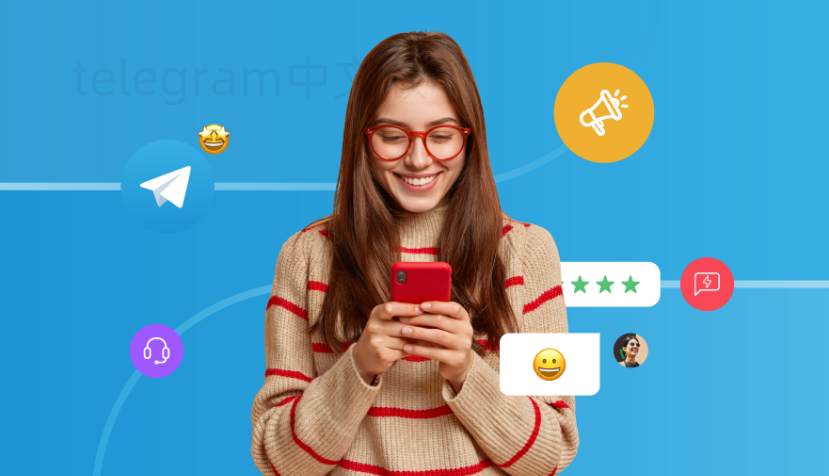
telegram视频通话功能为什么找不到?
经常有小伙伴私信问,明明看网上都说Telegram可以视频通话,自己界面上却没有见到相关按钮。其实Telegram会根据你的手机系统、App版本和地理位置推送不同的功能。像安卓或iOS老版本就可能暂时没有视频通话按钮, 先去应用商店更新到最新版本。如果用的是中国大陆号码,有时可能因为网络或者权限原因被隐藏。可以试试用国外手机号注册,或切换VPN到非中国地区,再进入App权限设置确保相机、麦克风和通讯录访问全部开启。还有一种极少情况,是设备硬件不支持,尤其是一些年份很老的安卓机器。遇到这类问题,优先升级App、换个手机号、检查权限,绝大多数都能解决。
telegram视频通话有人监听安全吗?
Telegram一直主打的是安全私密,所有一对一视频通话都是端到端加密,意思是只有你和对方能看到画面/听到声音。连Telegram服务器都无法破解或监控内容,更别说第三方。群组视频目前还没有完全端到端加密,但官方承诺所有数据都加密存储和传输,基本不用担心信息泄露。如果想最大化隐私,可以在“设置-隐私与安全”里只允许“我的联系人”才能向你发起视频通话,并且打开双重验证。定期检查手机和电脑的安全环境,别安装来路不明的插件和木马程序。 只用Telegram自带的视频功能,被监听的风险极低,是目前公认最安全的IM之一了。
telegram用电脑和手机同时视频通话可以吗?
很多人想实现电脑开视频会议,手机同步发消息,问可不可以同时在线。答案是肯定的。Telegram账号本身就是多端同步,可以在电脑、手机、平板上同时登录同一个账号,并同步接收和发起视频通话。比如在电脑用桌面端开直播窗口,手机可以继续和其他人文本聊天或者收发表情、文件。 如果同一个账号在两台设备上同时加入同一个视频通话,只能一个为主画面,另一个可能默认只作为观众或会被挤下线。我的 是电脑主控视频主会场,手机负责辅助沟通最为稳妥。遇到设备兼容问题,重启App或切换网络试试,大部分问题都能解决。